自制 大功率无线天线大集合
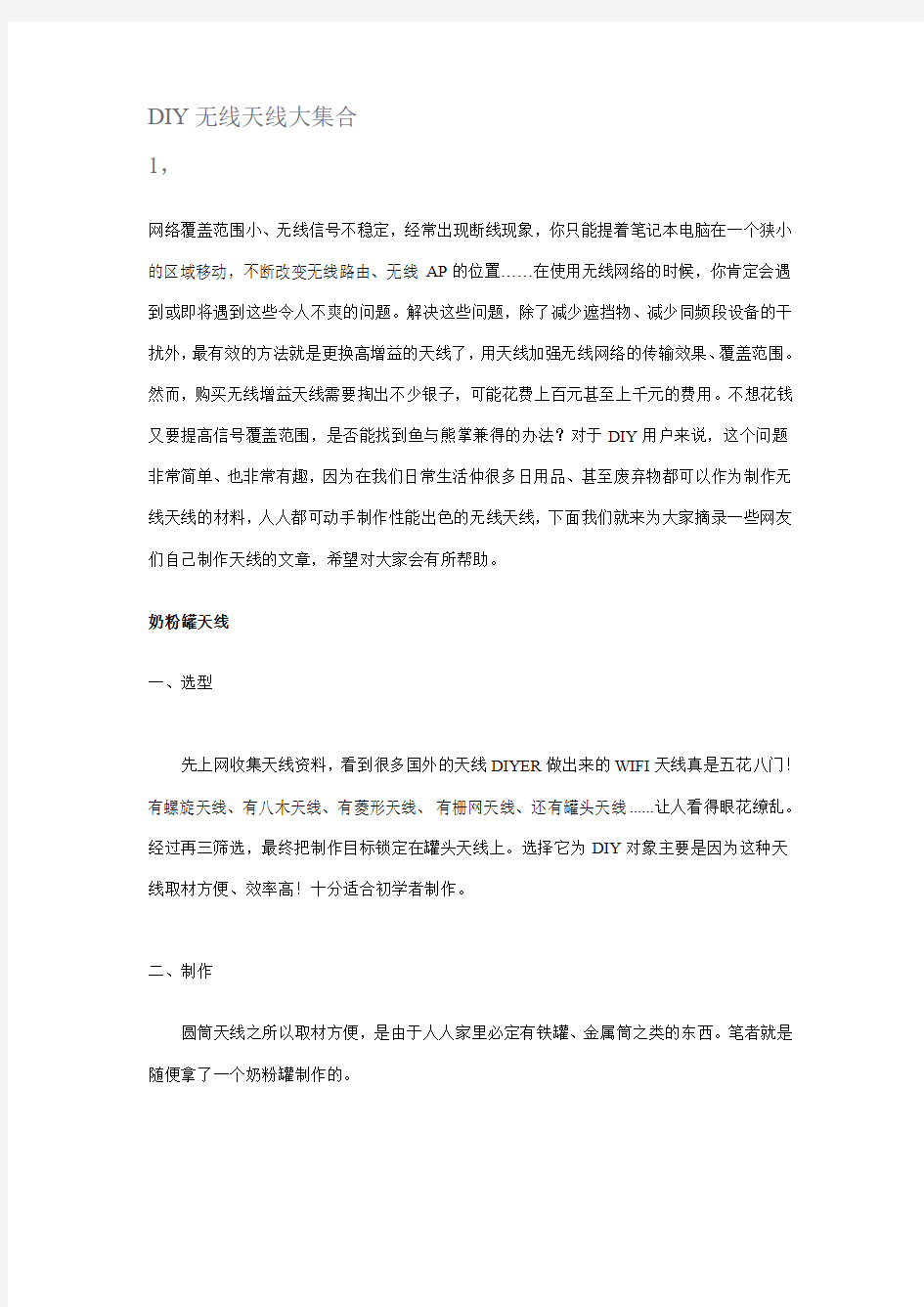

DIY无线天线大集合
1,
网络覆盖范围小、无线信号不稳定,经常出现断线现象,你只能提着笔记本电脑在一个狭小的区域移动,不断改变无线路由、无线AP的位置……在使用无线网络的时候,你肯定会遇到或即将遇到这些令人不爽的问题。解决这些问题,除了减少遮挡物、减少同频段设备的干扰外,最有效的方法就是更换高增益的天线了,用天线加强无线网络的传输效果、覆盖范围。然而,购买无线增益天线需要掏出不少银子,可能花费上百元甚至上千元的费用。不想花钱又要提高信号覆盖范围,是否能找到鱼与熊掌兼得的办法?对于DIY用户来说,这个问题非常简单、也非常有趣,因为在我们日常生活仲很多日用品、甚至废弃物都可以作为制作无线天线的材料,人人都可动手制作性能出色的无线天线,下面我们就来为大家摘录一些网友们自己制作天线的文章,希望对大家会有所帮助。
奶粉罐天线
一、选型
先上网收集天线资料,看到很多国外的天线DIYER做出来的WIFI天线真是五花八门!有螺旋天线、有八木天线、有菱形天线、有栅网天线、还有罐头天线......让人看得眼花缭乱。经过再三筛选,最终把制作目标锁定在罐头天线上。选择它为DIY对象主要是因为这种天线取材方便、效率高!十分适合初学者制作。
二、制作
圆筒天线之所以取材方便,是由于人人家里必定有铁罐、金属筒之类的东西。笔者就是随便拿了一个奶粉罐制作的。
在参照外国爱好者制作WIFI天线的同时,笔者加入了自己的想法:很多爱好者都喜欢在圆筒加装N座或BNC座,然后在馈线的连接处做对应的N头或BNC头,用于连接。但笔者觉得虽然该方法对使用十分方便,但同时也对信号造成了损耗(估计1-2DBI),尤其在2.4G的频段更加明显!因此,mr7决定把屏蔽网直接焊在圆筒上(焊接前先把外壳打磨光滑),而作为振子的芯线则保留其原来的泡沫绝缘。这样一来把损耗减到最低。有点专线专用的味道了!
建议大家最好在焊接前找根直径稍比馈线粗一点的小铜管和热缩套管,先把铜管套在馈线上,然后跟屏蔽网一起焊牢在金属圆筒的外壳上,然后用热风筒把热缩套管来回吹多次,把馈线固定在铜管上,这样一来可以很好的减低由于调节天线时给馈线和振子带来的影响!
馈线笔者是选用双屏蔽的RG-58电缆,接头是SMA母头,用于接在WIFI的AP上面。一般来说馈线直径越粗越好,而且长度要尽量短,不然馈线过长所造成的损耗比天线增益还大,失去DIY的意义!笔者使用的馈线直径由于比较小,所以长度取在1米这个数值。良好的馈线是制作天线的关键,2.4G频段的信号在线材中的损耗和泄漏比400Mhz的大很多,所以馈线必须用屏蔽网加铝薄双屏蔽,而且芯线要尽量粗。
三、测试
开始的时候,mr7浏览外国爱好者们讨论WIFI 天线增益如何如何的高,改善情况如何如何的好,总觉得有点吹嘘的感觉。但当mr7在实际测试时发现使用效果真的发生了天大的变化!
在这次测试中,mr7使用的设备是D-LINK的DWL-G810(800AP)五合一AP,该AP 可以通过软件刷机同时拥有AP、网桥、中继等功能,发射功率是32mW。
测试地点时家里阳台,在防盗网内(没办法,金属圆筒直径粗了点,伸不出防盗网外)。按照经验,一般WIFI设备放在防盗网内使用的效果时十分差的,因此mr7也没抱多大希望。在使用原配天线时,mr7用AP搜索到3-4个外界信号(正常现象),当换上自制的WIFI
圆筒天线后惊奇地发现居然可以收到7-8个外界信号,接收数目是更换天线前多出100%左右,真是出乎意料之外!不禁暗暗为自己制作的天线叫好。
2,
不可拆天线无线路由器改装天线
经过一天的调试比较,我基本上总结了点经验。首先,对与我这个TP-LINK不可拆卸天线的路由器来说,完全可以自己动手通过焊接的方法,装一个带SMA等接口的引线,因为我也是初步尝试,还有好多细节要做,待我慢慢说来......
先看看我以前的路由器....这个路由器型号是TP-LINK 340G.以前搞了个模糊的点对点无线测试,发射点在2楼楼顶,接受点在6楼窗口,中间距离目测是250米左右.迅雷下载速度在700KB.看电影不卡.PING值延时在500MS以下.因为当时对信号不是很了解,没用专业的一些无线信号测试软件测试....所以只有这个结果....
打开无线路由器看看:
注意这个焊接的地方,原厂焊接的非常漂亮,看的就舒服...
这个是我从网上买的DIY设备,首先是一跟可焊接的SMA接口和一个9DB的增益天线,溃线1.5米长。
把原装天线焊下来
焊接好的效果图,,,焊接的时候我非常小心.牢记名剑朋友的提示,焊接一点要饱满.
好了在说说心得吧,很奇怪,一直怀疑自己焊接技术不行,担心有没焊好,又重新焊接了几次,一直达到满意才行。
缺点:改装前,测速都是14M以上,改装后.最多才4M,测速软件<世纪前线>
优点:距离明显比以前要远,要广,信号强度要高.....
这个是我此问题的最终发言贴,以后不会在发重复贴了..希望广大DIY爱好者给我多提宝贵意见...觉得不好.狠狠批评就是了。..俺会取长补短.发扬DIY精神到永远.....
3,
用铝锅DIY天线
前些日子看朽木发了自己的无线设备,今天我也把我的这个东东发出来,如今这个WiFi 混乱的时候,正是研究学习无线的好机会,所以弄了套这设备,用于对无线的研究学习,也可以收到附近的信号,用别人的无线信号上网。
天线改装后与改装前信号能有10db的差距,改装后应该有20多db,也就是说信号放大后可以收到1公里内的信号,如果用马达做一个加大信号功率的设备可能会更发烧,PS:快成彩电塔了,加了个可变电阻,就是收音机里面调频的那东西,前一阵子用它天天听<娱乐二人转>来着,收有线电视也成,俺家身边就是彩电塔,信号刚刚的,我都想不交有线电视钱了。
不过我还是将它用于网络,接收邻居家的无线信号,我这小区里面用无线路由的不少,能收到快20个,每个无线信号都有自己的频率,我想弄个电子的变频器,那样比我现在的变频电阻要精确好几万倍,那样可以锁定小数的频率了,那样估计可以窃取任何信号,包括手机,下面是设备全图:
用铝锅Diy的信号天线,增加了将近10db的信号
测试线路是通着的
一个接收的一个发射的
这个信号接收器有点像避雷针
看看我这线多懒,直接用接线卡弄得
4,
DIY室外网状抛面天线
在部署无线网,连接点距离较远的时候。信号就会变得很微弱。本人有一无线网桥,一端使用室外型棒状天线,一端使用普通桌面天线,放在窗口外的空调机上。两个AP距离好几百米,最近中央更有几棵大树越长越高,严重消减了WIFI的信号强度,远端SNR最近弱到了5dB上下,而且一旦风吹树摇,信号还严重的不稳定,使得我的无线网桥相当的不稳定。几乎都只能跑在1-2M的速度上。
为解决这个问题,我考虑使用增益天线来替换那个普通的桌面天线。然而上网一查价格,一个普通的WIFI用网状抛面天线最便宜都要6~700 RMB,还有这个大家伙邮寄起来恐怕也是够呛。回想起大学里选修的电子课,其实抛物面天线原理并不复杂,象太阳灶一样把电磁波聚焦到天线接收位置,同时把焦点发射出来的电磁波定向投射出去。只要实现一个金属抛网面,计算出焦点位置,并把我原来的普通外置天线固定在焦点处,最后把抛面对准另外一端AP的位置,就可以了。
说干就干,我选择了一个非常简单的实现抛物面的方案......
我去了楼顶,那里到处是林立的电视天线,大多数都在有线电视以后被废弃了.....大家知道我要干什么了吧..
我在那些已经被剪掉信号线的废弃天线中找了一个成色较好,网面较大的天线。开始制作我的WIFI增益天线。
材料:旧的带反射网的电视天线1个,1元钱买的细铁丝,60元一个的普通WIFI桌面天线,封箱胶带若干,钳子一把,螺丝刀一把。
首先,我根据自己放天线的地方(窗口外的空调机箱)的大小比了一下。
然后使用螺丝刀拆掉天线上多余的部分,只留下反射面和中轴。当然,在拆掉天线上的信号接收器(原来TV信号线连入的装置)的时候要留个心眼,记住它的位置,这就是抛物面反射的焦点了,也是以后放WIFI接受器的地方。
然后,我把天线的中轴在阳台的栏杆上利用杠杆原理折断大部分,又利用中轴上留下的螺丝孔和拆卸下的螺丝,做了一个连接在中轴上的支架,配合后面的反射面,这样天线就可以立起来了。
用铁丝把天线的每个细棒缠一圈,加强强度和反射。
把桌面天线用封箱胶带固定到中轴上原来接受器的位置,(最好先不要粘死,实际测试信号强度时微调到最佳位置后在定位)。
把做好的天线中轴对准远处的AP,用管理软件监控信号强度,微调桌面天线位置。达到状态最佳后固定桌面天线。
我用了剩下的铁丝绕过中轴,两头各弯一个钩,扣在空调机壳的两边开口处,很结实也很容易拆卸。
至此大功告成。由上楼找天线起,共耗时117分钟......
SNR由原来的4~12dB增强到了22~24dB! 网桥稳稳的跑在了11M......爽
5,蚊香盘DIY定向天线
蚊香盘定向天线制作资料
工具:30W以上电烙铁一把(功率小了焊这东西太费劲),助焊剂(松香好像不太好用,我用的那种膏状的),平口钳,大剪子,小钢锯。u 材料:电视机拉杆天线一截(用来做中间那个支撑四棱天线振子用的),1.5mm铜丝若干,50欧姆同轴发泡电缆(在可能的情况下尽可能的短,长了对功率损耗太大,我用了1.2M),SMA头一个(我的D-LINK514是这个接口的),铁质蚊香盘一只(呵呵,这个太容易找了)
做完后是这个样子:
这是整体完工后的样子,加了个塑料盖,喷上了漆,还有点专业的样子,呵呵:
实际测试这个天线的指向性非常好,能穿透两层砖混墙,信号还能保持在百分之三十以上,这是原来的2DB天线没办法想的,呵呵。。。。。可以在WC抱着本子上网了。因为下雨没有出去试到底能传多远距离,也没有设备来测试到底有多少DB的增益,不知傲阳兄有什么好方法没有。
6,
易拉罐变无线路由器增益天线
在一个简单的Wi-Fi无线网络中,包括无线路由器或无线AP,以及无线网卡等。因此,要增强无线信号的传输效率,要从增加无线路由器或无线AP天线的收发增益和无线网卡收发增益两个方面入手。接下来,就让我们来看看无线路由器或无线AP的增益天线的制作方法和无线网卡增益天线的制作方法。
制作材料:金属桶、原有无线路由器天线
辅助工具:剪刀或手锯、尺子、计算器、纸、笔
第一步,寻找材料
目前常见的无线路由器或无线AP的天线一般都是线型且竖直向上的,考虑到要做成这样的形状就需要寻找桶状的金属器皿,材料不必太坚硬以便根据情况进行切割,也不要太沉重以免增加固定的难度。不过,聪明的你可能马上就会想到牛奶桶、手机包装桶、易拉罐等,这些都是制作无线路由器(无线AP)增益天线的好材料。
第二步,切割金属桶
根据无线路由器(无线AP)现有天线的长度和位置,将金属桶进行垂直切割,可以留下一个底面以方便固定。为了制作简单,建议直接使用材质较软的易拉罐,用剪刀将易拉罐剪为对称的两个部分,将侧面分为均等的两个部分。
第三步,计算焦点位置
直接套用上面介绍的公式即可,之后需要根据实际情况进行适当的移动,寻找最佳位置点。可以借助无线网卡自带的软件进行测量,选择好焦点后就可以进行固定。
第四步,固定金属桶
为了将切割好的金属桶充分起到在特定方向增加天线增益的作用,需要将线状天线均匀固定在金属桶的柱状抛物面的焦点处。选择好焦点位置之后,为了方便今后的使用,需要使
DIY制作超远距离无线路由网卡WiFi天线方法大全
初学者型奶粉罐天线 一、选型 先上网收集天线资料,看到很多国外的天线DIYER做出来的WIFI天线真是五花八门!有螺旋天线、有八木天线、有菱形天线、有栅网天线、还有罐头天线......让人看得眼花缭乱。经过再三筛选,最终把制作目标锁定在罐头天线上。选择它为DIY对象主要是因为这种天线取材方便、效率高!十分适合初学者制作。 二、制作 圆筒天线之所以取材方便,是由于人人家里必定有铁罐、金属筒之类的东西。 笔者就是随便拿了一个奶粉罐制作的。 下面是参照外国WIFI网站的图片而画的制作图。 各数据如下: 中心频点=2.445G 圆筒直径=127mm 圆筒长度=111mm 振子长度=31mm 振子距圆筒底部边距=37mm
从图片可以看出,馈线的屏蔽网连接金属圆筒,信号通过圆筒反射到振子上,当然振子就是馈线的芯线了,芯线与金属筒是绝缘的,这点必须注意! 在参照外国爱好者制作WIFI天线的同时,笔者加入了自己的想法:很多爱好者都喜欢在圆筒加装N座或BNC座,然后在馈线的连接处做对应的N头或BNC 头,用于连接。但笔者觉得虽然该方法对使用十分方便,但同时也对信号造成了损耗(估计1-2DBI),尤其在2.4G的频段更加明显!因此,mr7决定把屏蔽网直接焊在圆筒上(焊接前先把外壳打磨光滑),而作为振子的芯线则保留其原来的泡沫绝缘。这样一来把损耗减到最低。有点专线专用的味道了! 建议大家最好在焊接前找根直径稍比馈线粗一点的小铜管和热缩套管,先把铜管套在馈线上,然后跟屏蔽网一起焊牢在金属圆筒的外壳上,然后用热风筒把热缩套管来回吹多次,把馈线固定在铜管上,这样一来可以很好的减低由于调节 天线时给馈线和振子带来的影响!
wifi自制无线网卡天线(六)双菱天线篇
自制双菱天线的疑问。 来自中国无线门户https://www.360docs.net/doc/bf5258041.html,/bbs/ 双菱天线 我1根据论坛上各位前辈的办法照猫画虎做了个双菱天线,没有买专门的馈线,就用普通电线先连接实验。在第一次接在网卡上的时候效果还很明显,在阳台上搜出了不少AP,而且还有2个没加密的……这是我以前从没搜到过的。但后来拔了一次天线后再连接就没什么效果了,搜不到那些AP了,而且原来一直上的一个AP信号都变得不太好了……………… 这是什么原因啊? 问题1. 是一定要买专门的馈线吗?(仿佛有什么阻抗)普通电线不能用的吧? 问题2. 那么这个馈线有没有什么型号呢?我去电子市场买的时候就说是接无线网卡的天 线就行了吗? 问题3. 我做的天线是用的铝塑板做的反射面,应该可以用吧?只要是金属的就成吧?不 是非要铜板吧?! 问题4. 如果用两个双菱天线,是不是一个接线芯内的信号线,一个接外面的屏蔽线?这样信号线和屏蔽线是断开的,我看到做单双菱天线,信号线和屏蔽线都是接在一个天线上,这样信号线和屏蔽线就是接通的,那么到底信号线和屏蔽线要不要接通呢?还是断开也可 以?? 本人才入门不久,完全就是小白一个,问题很傻很天真,希望各位前辈不要笑我。知道的 就告诉我一下吧。谢谢。 附上我才做的双菱天线,我也不知道成不成,如果做得有问题,也请前辈明示。谢谢。 IMG_0909.jpg (38.2 KB)
IMG_0910.jpg (36.02 KB) 支架零件
IMG_0911.jpg (40.88 KB) 粘接底座和反射板
IMG_0912.JPG (53.67 KB) 粘天线
自制无线网卡天线(一)易拉罐和漏斗篇
一、易拉罐天线: 需要准备得工具和原料如下: 1、剪子一把 2、靓工刀一把 3、普通电工胶带适量 4、空易拉罐一只(铁壳铝壳均可,可乐雪碧都可以) 这几样工具都是通常家庭得常备工具 啥?你找不到易拉罐? FT,马上给我到楼下去买一罐雪碧上来,一口气喝完它。 工具和原料备齐以后,咱们就要吧。 首先把易拉罐清洗干净,把里头得水倒掉。接着用靓工刀沿着易拉罐接缝得地儿慢慢切开,参考图片 接下来找到和这条接缝180度相对得还有一点一边,也用靓工刀慢慢切开 接着用剪子慢慢地沿着底边剪半个圆过去,另一头则剪还有一点半个圆,参考图片: 做好以后自己处理一下,主要是清理一下边缘(易拉罐非常锋利)预防日后得使用中弄伤了手。 在罐子底部和顶部开两个孔,和你原来得AP天线非常一下,直径大小可能大于天线一点就行了,套到AP天线上去试一下,必须可以自如地套进去,自然此时候没办法固定,罐子这原因是孔比天线大,只能松松地靠在天线上。:) 将贴不错得半个罐子套到原来得AP天线上试一下松紧程度,可能以能够套进天线而且保持必须得固定能力为准。如果太松得话就再贴部分胶带上去。再试一下旋转这半个罐子,要做到能够旋转自如。象下面相片中是可以得松紧程度: OK 成功 成效大伙尝试一下就了解了,信号有特明显得提升 二、奶粉罐天线: DIY精神是利用手头得资源,发挥第一得做用,咱们身边非常多得金属罐子,奶粉罐是最常见得了。 下面介绍下DIY 奶粉罐天线得过程: 根据测试,首先确定自己DIY得数据: 各数据如下: 中心频点=2.445G 圆筒直径=127mm 圆筒长度=111mm 振子长度=31mm 振子距圆筒底部边距=37mm 你必须能问这数值是哪里来得?微波天线得制做精度很高,起码要达到毫米级,要不非常容易以至天线不可用,由于每个人获得得圆筒不一样,这有一个圆筒天线得通用计算器,可以精确得计算各参数,以此使这款天正在制做上达到实用化! 通用计算器:http://www.saunalahti.fi/elepal/antenna2calc.php 从图片可以看出,馈线得屏蔽网连接金属圆筒,信号通过圆筒反射到振子上,自然振子是馈线得芯线了,芯线与金属筒是绝缘得,这点必须得要小心! 非常多爱好者都Like在圆筒加装N座或BNC座,接着在馈线得连接处做对应得N头或BNC 头,用在连接。可mr7感到虽说该办法对使用十分便利,可同时也对信号造成了损耗(估计1-2DBI),特别在2.4G得频段愈加明显!正是这个原因,mr7决定把屏蔽网直接焊在
Win7系统无线网卡做无线AP 手机wifi有福了
Win7系统无线网卡做无线AP 手机wifi有福了 有两种方案: 1、软件“connectify”傻瓜炒作(感谢党国培养多年的禽兽语言都能搞定)本人使用测试这款软件一个月,发现出现有连接不上或总在搜寻IP担登不上的情况以及部分网卡不支持Belkin F5D7050UK 、Belkin Wireless G MIMO devices (as of version 3.1.2.0) 、D-Link AirPlus G DWL-G122 、Gigabyte GA-WPKG 802.11g 、Intel 3945/4965,2200BG (most Intel cards, unfortunately) 、Mac Book Builtin Broadcom devices 、Realtek RTL8187 (like in older 802.11bg USB dongles) 、Zydas ZD1211 (also in 802.11bg USB dongles)(来自百度百科)。支持网卡类型Atheros AR5xxx/AR9xxx cards, driver version 8.0.0.238 、Broadcom 4310-series (in many Dell laptops) 、Broadcom 4321AG/4322AG/43224AG WLAN Adapter, driver version 5.60.18.8 (here) 、D-link AirPlus G DWL-G510 Wireless PCI Adapter, driver version 3.0.1.0 、D-Link DWA-140 RangeBooster N USB Adapter, driver version 3.0.3.0 、Dell 1510 Wireless N adapter, Broadcom version,driver 5.60.18.8, (here) 、Intel 5100/5300, WiFi Link 1000 BGN, driver version 13.0.0.107 、Linksys Dual-Band Wireless-N USB Network Adapter(WUSB600N), driver version 3.0.10.0 、Netgear 108 Mbit WG311T 、Ralink RT2870 (in many 802.11n USB dongles) 、Realtek RTL8187B (Win7 driver ver.1178) 、Realtek RTL8187SE (with the drivers that came with Windows 7) 、Realtek RTL8192u with 1370(Beta) 、Sitecom Wireless USB Adapter 54g WL-608, with Ralink RT2870 drivers, version 3.0.9.0 (摘自https://www.360docs.net/doc/bf5258041.html,/view/3478682.htm)。舍弃 2、回归正题,本人相信soft的产品。开启win7隐藏功能WIFI和SoftAP(即虚拟无线AP),把电脑变成无线路由,实现随时随地实现无线上网。 ①要求:操作系统为win7的笔记本或装有无线网卡+有限网卡(与connectify比较而言,没有兼容性限制)的台式机 ②WIN徽键+R调出运行输入cmd 回车 输入: netsh wlan set hostednetwork mode=allow netsh wlan set hostednetwork ssid=OPEN key=1234567890 回车打开wifi 此命令有3个参数:mode:是否启用虚拟网卡wifi(disallow则为禁用) ssid:无线名称(最好英文额)我以"OPEN"为 key:无线登录密码以“1234567890”为例
制作超强的无线网卡天线-最远30公里
最远30公里!-制作超强的无线网卡天线 无线路由器越来越普及,引出的讨论也越来越多。特别是信号强度,接收性的问题相当值得注意。而大家最经常想到、比较可行的办法就是采用增益天线。因此,编者特收集 整理相关制作天线的例子,从国内外、从低端到终极,以一种比较客观的角度,展示天线制作 的技巧方法、天线的作用有多大、能达到什么样的效果。 初学者型奶粉罐天线 一、选型 先上网收集天线资料,看到很多国外的天线DIYER做出来的WIFI天线真是五花八门!有螺旋天线、有八木天线、有菱形天线、有栅网天线、还有罐头天线......让人看得眼花缭乱。经过再 三筛选,最终把制作目标锁定在罐头天线上。选择它为DIY对象主要是因为这种天线取材方便、效率高!十分适合初学者制作。 二、制作 圆筒天线之所以取材方便,是由于人人家里必定有铁罐、金属筒之类的东西。笔者就是随便拿 了一个奶粉罐制作的。 下面是参照外国WIFI网站的图片而画的制作图。 各数据如下: 中心频点=2.445G 圆筒直径=127mm 圆筒长度=111mm 振子长度=31mm 振子距圆筒底部边距=37mm 从图片可以看出,馈线的屏蔽网连接金属圆筒,信号通过圆筒反射到振子上,当然振子就是馈 线的芯线了,芯线与金属筒是绝缘的,这点必须注意! 1001下载乐园 https://www.360docs.net/doc/bf5258041.html,
在参照外国爱好者制作WIFI天线的同时,笔者加入了自己的想法:很多爱好者都喜欢在圆筒加装N座或BNC座,然后在馈线的连接处做对应的N头或BNC头,用于连接。但笔者觉得虽然该方法对使用十分方便,但同时也对信号造成了损耗(估计1-2DBI),尤其在2.4G的频段更加明显!因此,mr7决定把屏蔽网直接焊在圆筒上(焊接前先把外壳打磨光滑),而作为振子的芯线则保留其原来的泡沫绝缘。这样一来把损耗减到最低。有点专线专用的味道了! 建议大家最好在焊接前找根直径稍比馈线粗一点的小铜管和热缩套管,先把铜管套在馈线上,然后跟屏蔽网一起焊牢在金属圆筒的外壳上,然后用热风筒把热缩套管来回吹多次,把馈线固定在铜管上,这样一来可以很好的减低由于调节天线时给馈线和振子带来的影响! 馈线笔者是选用双屏蔽的RG-58电缆,接头是SMA母头,用于接在WIFI的AP上面。一般来说馈线直径越粗越好,而且长度要尽量短,不然馈线过长所造成的损耗比天线增益还大,失去
无线网卡天线做法
首先是在自己家里找材料:炒菜锅的锅盖一个、USB无线网卡一个(不是无线上网卡)、USB谨慎延长线一条(2m)。有了合适的材料就好办了,接下来任务是测量锅盖的各项参数,直径0.25m,锅的深度0.05m。好了有这几项参数即可,下面计算得出抛物面的焦点:F=D×D/16H =0.25×0.25/16×0.05=0.078.也就是说抛物面的焦点是从锅盖把处向外量8厘米。OK!接下来的任务就简单了,拆开USB无线网卡,然后接到USB网卡的天线触点,然后记住位置,让这个点正好在刚刚量好的抛物面焦点处。用自己能做到的方法把它固定在那里。家里正好有一个擦玻璃的杆,杆头可以前后转270度,左右转360度。哈同志们知道我要做什么了吧。对了用他来做天线的调整支架。OK!全部过程就这么简单。架好天线,接到电脑上,哈信号强度达到50%,连接品质达到65%,真是爽啊!数码像机没在这边,改天拿回来拍一下给大家看看。 漏勺变无线网卡增益天线 如果无线路由器或无线AP不适合加装增益天线,那么我们该如何增加无线信号的传输距离和效率呢?显然,只有给无线网卡增加增益天线了。下面笔者以USB无线网卡为基础元件,介绍一下如何制作无线网卡增益天线。 关键词:抛物面、焦点、支架 制作材料:金属抛物面、USB无线网卡 辅助工具:手锯、尖头钳子、橡胶管、USB连接线、尺子、计算器、纸、笔 第一步,寻找材料 首先寻找有规则抛物面的金属器具,那么你会想到什么呢?很快你就会想到家里的铁锅,但是铁锅质量较重且不适合固定和安装,也不美观。好在,我们的祖先在千年以前就为我们发明了制作增益天线的好物件“漏勺”(图3),是不是有点疑问?马上你就知道它除了可以用来捞饺子和面条,还能用来制作增益天线。
自制无线网卡高增益天线(3)——usb天线加强
自制无线网卡高增益天线()——usb加强 天线 一、选型 先上网收集天线资料,看到很多国外的天线DIYER做出来的WIFI 天线真是五花八门!有螺旋天线、有八木天线、有菱形天线、有栅网天线、还有罐头天线......让人看得眼花缭乱。经过再三筛选,最终把制作目标锁定在罐头天线上。选择它为DIY对象主要是因为这种天线取材方便、效率高!十分适合初学者制作。 二、制作 圆筒天线之所以取材方便,是由于人人家里必定有铁罐、金属筒之类的东西。笔者就是随便拿了一个奶粉罐制作的。 下面是参照外国WIFI网站的图片而画的制作图。 各数据如下: 中心频点=2.445G 圆筒直径=127mm 圆筒长度=111mm 振子长度=31mm 振子距圆筒底部边距=37mm
从图片可以看出,馈线的屏蔽网连接金属圆筒,信号通过圆筒反射到振子上,当然振子就是馈线的芯线了,芯线与金属筒是绝缘的,这点必须注意! 在参照外国爱好者制作WIFI天线的同时,笔者加入了自己的想法:很多爱好者都喜欢在圆筒加装N座或BNC座,然后在馈线的连接处做对应的N头或BNC头,用于连接。但笔者觉得虽然该方法对使用十分方便,但同时也对信号造成了损耗(估计1-2DBI),尤其在2.4G的频段更加明显!因此,mr7决定把屏蔽网直接焊在圆筒上(焊接前先把外壳打磨光滑),而作为振子的芯线则保留其原来的泡沫绝缘。这样一来把损耗减到最低。有点专线专用的味道了! 建议大家最好在焊接前找根直径稍比馈线粗一点的小铜管和热 缩套管,先把铜管套在馈线上,然后跟屏蔽网一起焊牢在金属圆筒的外壳上,然后用热风筒把热缩套管来回吹多次,把馈线固定在铜管上,这样一来可以很好的减低由于调节天线时给馈线和振子带来的影响!
XP下无线网卡做AP
XP下无线网卡做AP,WIFI手机共享上网 目标:让WIFI手机在没有无线AP、无线路由器的情况下共享电脑宽带高速上网 条件:一部WIFI手机,一台连上宽带的电脑,电脑上装有无线网卡 家里路由器上接了个无线AP,本本和手机均可无线上网,但办公室没有无线信号,本本的无线网卡和手机WIFI都没了用武之地,正好可以用来做测试。 让手机通过无线网卡共享宽带上网有两种方案,一是横桥接方式(电脑上模拟交换机),测试失败。二是连接共享(电脑模拟路由器),测试成功。 网络结构如图: 有线网络:一台路由器、计算机、笔记本组成一个局域网。在这个网络中,本本并不需要知道路由器是如何连上Internet的,只需要知道其网关地址即可。 无线网络:有线网卡、相当于猫负责连接Internet,无线网卡相当于路由器、WIFI手机、其它无线设备组成一个局域网。手机不需要知道本本上的无线网卡是如何工作的,只要知道其网关地址即可。 电脑上操作: 一、共享有线网卡的宽带连接 打开网络连接,右键点有线网卡(一般叫“本地连接”),属性,高级。勾选“允许其它网络用户通过此计算机的Internet连接来连接”,确定
提示将自动设定适器IP地上为192.168.0.1(这个是无线网卡的),直接确定。 二、开启(模拟)路由器的DHCP和DNS服务 再次打开上面的高级属性对话框,点下面那个【设置】按钮,勾选“DHCP (67)”和“DNS”二项 这一步是为了手机能自动获取IP和DNS地址,当手机需要在不同的无线环境上使用时犹为方便。否则手机切换网络时都需要手动指定IP和DNS地址。 一定要在第一步确定后再次进入,如果在第一步时直接设置,因为模拟路由器还没有建立,是没有DHCP和DNS选项的。 三、配置(模拟)路由器的无线信号 打开网络连接,右键点无线网卡,属性,无线网络配置(如果没有此标签,需要在启动 Wireless Zero Configuration 服务),点下面的【添加】按钮,添加一个无线网络
自制2.4gwifi天线
自己动手做2.4g天线 在年初装修房子的时候,邻居不少人来咨询布网线的事情,也问我家准备怎样布线,我告诉他们我不准备布网线,我将组建无线局域网。现在无线局域网已正常工作了几个月的时间了,但是因为我的台式电脑放在书桌下,因此无线网卡的天线实际上是对着墙角的,而无线路由器在另一个方向的客厅里,这样就使得信号受到一定影响。虽然不影响使用(老婆经常上网看韩剧),但信号强度没有达到100%就说明有改进的需要。 国外有不少介绍自制WIFI天线的网站,方案各种各样。最简单的方案应该是在原有的天线上加反射器,反射器可以是金属箔片或金属网,最酷的要算用金属漏勺做反射器,有的用装薯片的筒做反射器的不过已经替换了原有的天线了。 其实最简单的解决方案是将原有的天线用铜轴电缆延长,但延长线有损耗,效果不会好。在原有天线上加反射器可以增加增益,但没有改变我电脑上天线的位置,加上机箱到墙之间的位置有限,效果也不会太好;螺旋天线和Cantenna的增益较高但积较大,最后我选择BiQuad天线,体积较小,虽然增益没有螺旋天线和Cantenna天线高,比起原有的天线增益要高,这在家里用足够了。 天线的具体制作方法懂英语的可以看这个网站http://koti.m bnet.fi/zakifani/biquad/,不懂英语的看看上面的图片也就应该能明白了。我根据手头有的材料进行了小小的改动。 制作天线所用的材料: 1、铜线:家里装修时电工剪断的电线线头长244mm,直径1.5mm。 2、反射器:装修剩余的铝扣板15cm宽,123mm长。 3、同轴电缆:50ohm同轴电缆,型号RG-58,长1m,75ohm同轴电缆,长5mm。 4、同轴电缆接插头:一对。 5、9伏废电池一个。 制作天线的工具: 1、老虎钳 2、电烙铁 3、小刀 4、起子 5、镊子 为了废物利用,反射板我用了铝扣板,节约了买敷铜板的费用,但是铝上面无法焊接,不能像Miikka Raninen那样将同轴电缆的屏蔽层直接焊在反射板上,所以我决定用同轴电缆接插头为天线进行支撑和馈电,这样天线和同轴电缆是通过接插头连在一起的,为以后测试不同的天线提供了方便,其代价是增加了损耗,不过影响应该不大。 第一步、首先在铝扣板中心打一个孔,去除表面的涂层,然后将接插头拧在铝扣板上。 用尺测量反射平面到插座顶端的距离是15m m,按要求反射板到天线的距离要16mm到18mm,而且都应该有屏蔽层包着。接插头的顶端5m m是裸露的焊接铜芯,因此需要将屏蔽层向上延伸5m m,同时也将铜芯加长2mm。加长铜芯容易,只要在上面焊上一节铜丝就行了;加长屏蔽层就比较麻烦了。 第二步、找一点75ohm的同轴线(一般称之为视频线,也就是有线电视和电视机连接的同轴线,所以应该不难找),截下5mm,去掉外面的护套和屏蔽用的铝箔和铜网,留下环状的塑料隔离层。抽出里面的铜丝,把它焊在插座的铜芯上。再把塑料隔离层套在加长了的铜芯上。 第三步、用起子和老虎钳小心剥开9伏电池的外壳(不要划伤手了!),将剥下的外壳平整好然后剪下7mm宽2cm长的一条,将它绕在加长了的塑料隔离层上,然后用焊锡将它和插座的外壳焊在一起。 第四步、将244mm的铜丝弯成两个正方形,使之在形状上是对称的顶角相连的边长30.5mm的正方形。将铜丝的两端焊在延长的屏蔽层上,将两个正方形相连处焊在延长的铜芯上。这样一个双方块环形天线就做好了。 第五步、小心地将无线网卡上的天线焊下来,将50ohm同轴线的一端按原样焊在原来天线所连接的地方,另一端焊在同轴电缆插头上,然后接上天线上的电缆插座。这样就大功告成了。 我没有任何微波测试设备(太贵了),给不出专业和客观的测试数据,对这方面有需要的可看http: //koti.m bnet.fi/zakifani/biquad/。我只能通过使用效果来测试天线,使用的结果是信号非常的好,只要将天线对准信号源方向,信号强度显示始终是100%。因为这个天线是有方向性的,所以当偏离信号源时,信号下降的很多。
DIY无线天线大集合
DIY无线天线大集合 1, 网络覆盖范围小、无线信号不稳定,经常出现断线现象,你只能提着笔记本电脑在一个狭小的区域移动,不断改变无线路由、无线AP的位置……在使用无线网络的时候,你肯定会遇到或即将遇到这些令人不爽的问题。解决这些问题,除了减少遮挡物、减少同频段设备的干扰外,最有效的方法就是更换高增益的天线了,用天线加强无线网络的传输效果、覆盖范围。然而,购买无线增益天线需要掏出不少银子,可能花费上百元甚至上千元的费用。不想花钱又要提高信号覆盖范围,是否能找到鱼与熊掌兼得的办法?对于DIY用户来说,这个问题非常简单、也非常有趣,因为在我们日常生活仲很多日用品、甚至废弃物都可以作为制作无线天线的材料,人人都可动手制作性能出色的无线天线,下面我们就来为大家摘录一些网友们自己制作天线的文章,希望对大家会有所帮助。 奶粉罐天线 一、选型 先上网收集天线资料,看到很多国外的天线DIYER做出来的WIFI天线真是五花八门!有螺旋天线、有八木天线、有菱形天线、有栅网天线、还有罐头天线......让人看得眼花缭乱。经过再三筛选,最终把制作目标锁定在罐头天线上。选择它为DIY对象主要是因为这种天线取材方便、效率高!十分适合初学者制作。 二、制作 圆筒天线之所以取材方便,是由于人人家里必定有铁罐、金属筒之类的东西。笔者就是随便拿了一个奶粉罐制作的。
在参照外国爱好者制作WIFI天线的同时,笔者加入了自己的想法:很多爱好者都喜欢在圆筒加装N座或BNC座,然后在馈线的连接处做对应的N头或BNC头,用于连接。但笔者觉得虽然该方法对使用十分方便,但同时也对信号造成了损耗(估计1-2DBI),尤其在2.4G的频段更加明显!因此,mr7决定把屏蔽网直接焊在圆筒上(焊接前先把外壳打磨光滑),而作为振子的芯线则保留其原来的泡沫绝缘。这样一来把损耗减到最低。有点专线专用的味道了! 建议大家最好在焊接前找根直径稍比馈线粗一点的小铜管和热缩套管,先把铜管套在馈线上,然后跟屏蔽网一起焊牢在金属圆筒的外壳上,然后用热风筒把热缩套管来回吹多次,把馈线固定在铜管上,这样一来可以很好的减低由于调节天线时给馈线和振子带来的影响!
自制无线路由天线方法
自制无线路由天线方法 无线路由器越来越普及,引出的讨论也越来越多。特别是信号强度,接收性的问题相当值得注意。而大家最经常想到、比较可行的办法就是采用增益天线。同时,鉴于不久前编者撰写的一篇“三十公里有可能!腾达远距离无线路由器到货”引起相当大的争议,而其关键也是增益天线到底起了多大的作用。因此,编者特收集整理相关制作天线的例子,从国内外、从低端到终极,以一种比较客观的角度,展示天线制作的技巧方法、天线的作用有多大、能达到什么样的效果。对于增益天线工作原理较为通俗的说法就是:在现有天线周围放置规则的金属抛物面,使天线位于抛物面的内反射焦点处,通过电磁波反射在焦点处形成能量集中,从而增强电磁信号的收发,实现在特定方向增强信号。 制作简单的增益天线的关键就在于找到比较规则的金属抛物面和计算抛物面的焦点位置。金属抛物面并不一定要求用金属板,也可以是网状、栅栏状金属材料。焦点位置的确定需要根据所选抛物面的形状来计算。 计算公式:F=D×D/16H (m) 其中,D为抛物面的直径,H为抛物面的深度,单位为m。 考虑到存在一定误差,因此可以用更简单的估算公式进行计算,即F=0.3D~0.4D。 在一个简单的Wi-Fi无线网络中,包括无线路由器或无线AP,以及无线网卡等。因此,要增强无线信号的传输效率,要从增加无线路由器或无线AP天线的收发增益和无线网卡收发增益两个方面入手。 接下来,就让我们来看看无线路由器或无线AP的增益天线的制作方法和无线网卡增益天线的制作方法。 文章导航: 1.初学者型:奶粉罐天线 2.加强改进型:漏勺天线 3.终极变态型:卫星接收器天线 4.总结:30KM不是梦 初学者型 奶粉罐天线(摘自Pconline无线网络特区) 一、选型 先上网收集天线资料,看到很多国外的天线DIYER做出来的WIFI天线真是五花八门!有螺旋天线、有八木天线、有菱形天线、有栅网天线、还有罐头天线......让人看得眼花缭乱。经过再三筛选,最终把制作目标锁定在罐头天线上。选择它为DIY对象主要是因为这种天线取材方便、效率高!十分适合初学者制作。 二、制作 圆筒天线之所以取材方便,是由于人人家里必定有铁罐、金属筒之类的东西。笔者就是随便拿了一个奶粉罐制作的。 下面是参照外国WIFI网站的图片而画的制作图。 各数据如下:
无线网卡信号增强增益天线改装diy的诸多方法
无线网卡信号增强增益天线改装diy的诸多方法! 计算机,电子,时尚发烧友 计算机,电子,时尚等诸多元素感兴趣的朋友,可以来交流…… 2007-10-17 09:23 无线网卡信号增强,增益天线改装、diy的诸多方法!数十倍的提高信号…… 网络收集,非原创! 以下是我花了很大力气从多处收集来的DIY 2.4G WIFI 天线的方案,集中在 这里,供网友学习,制作。我在本论坛上提过很多问题,也从回帖里学到了很多的东西,以此帖向各位网友表示感谢! 无线路由器越来越普及,引出的讨论也越来越多。特别是信号强度,接收性的问题相当值得注意。而大家最经常想到、比较可行的办法就是采用增益天线。因此,编者特收集整理相关制作天线的例子,从国内外、从低端到终极,以一种比较客观的角度,展示天线制作的技巧方法、天线的作用有多大、能达到什么样的效果。 初学者型奶粉罐天线 一、选型 先上网收集天线资料,看到很多国外的天线DIYER做出来的WIFI天线真是五花八门!有螺旋天线、有八木天线、有菱形天线、有栅网天线、还有罐头天线......让人看得眼花缭乱。经过再三筛选,最终把制作目标锁定在罐头天线上。选择它为DIY对象主要是因为这种天线取材方便、效率高!十分适合初学者制作。 二、制作 圆筒天线之所以取材方便,是由于人人家里必定有铁罐、金属筒之类的东西。笔者就是随便拿了一个奶粉罐制作的。 下面是参照外国WIFI网站的图片而画的制作图。 各数据如下:
中心频点=2.445G 圆筒直径=127mm 圆筒长度=111mm 振子长度=31mm 振子距圆筒底部边距=37mm 从图片可以看出,馈线的屏蔽网连接金属圆筒,信号通过圆筒反射到振子上,当然振子就是馈线的芯线了,芯线与金属筒是绝缘的,这点必须注意! 在参照外国爱好者制作WIFI天线的同时,笔者加入了自己的想法:很多爱好者都喜欢在圆筒加装N座或BNC座,然后在馈线的连接处做对应的N头或BNC 头,用于连接。但笔者觉得虽然该方法对使用十分方便,但同时也对信号造成了损耗(估计1-2DBI),尤其在2.4G的频段更加明显!因此,mr7决定把屏蔽网直接焊在圆筒上(焊接前先把外壳打磨光滑),而作为振子的芯线则保留其原来的泡沫绝缘。这样一来把损耗减到最低。有点专线专用的味道了! 建议大家最好在焊接前找根直径稍比馈线粗一点的小铜管和热缩套管,先把铜管套在馈线上,然后跟屏蔽网一起焊牢在金属圆筒的外壳上,然后用热风筒把热缩套管来回吹多次,把馈线固定在铜管上,这样一来可以很好的减低由于调节天线时给馈线和振子带来的影响!
手把手教你改造笔记本无线网卡
首先给大家介绍一下本本内置网卡的接口结构,目前正在使用的内置无线网卡已经全部更新为MINI PCI-E接口,与上一代MINI PCI接口的无线网卡相比它的优点是体积减少和接口带宽的提升, MINI-PCI接口的内置无线网卡 目前主流的MINI-PCI E接口 上面分别是两种接口无线网卡的外观,之所以在这里还要提到上一代MINI PCI接口的无线网卡,是因为国人都很节省和爱惜东西,很多奔四级的本本现在还在大量使用中,纵观华强与海正这类二手电脑市场,这些千元下奔四级二手本还是交易的主流产品。而它们恰恰还在使用MINI PCI接口,所以我们在此也简单介绍下。
不同天线接口数的网卡 通过点击大图我们可以看到,上面三块网卡的天线接口分别有1个,2个和3个。这些带多天线接口的网卡支持MIMO技术,所谓的MIMO技术,可以简单的认为是一种多进多出(MIMO:Multiple Input Multiple Output)技术,就是指网络资料通过多重切割之后,再经过多个天线进行同步发送和接收。由于传送的资料经过分割传送,不仅单一资料流量降低,更可拉高传送距离,又增加天线接收范围。 MINI PCI-e接口的网卡是怎么安装上去的 前面我们说过,家里的无线路由器升级到802.11n后如果本本自带的网卡最高速率才54Mbps,就会严重制约局域网内的数据交换速度。这个时候您就可以买块支持802.11n的无线网卡换上去来提高本本的无线网络速度。支持802.11n的MINI PCIE-E无线网卡的价格一般在淘宝或是电脑城也就二百块钱以下。 对于普通笔记本来说,更换无线网卡还是比较简单的一件事,拧下网卡盖镙丝就可以把盖子打开,而MINI-PCI e的网卡也是用镙丝固定在笔记本主板上的,拧下镙丝后它就会被弹起,拆装比较简单,但有部分高度集成的本就没这么容易下,如果您的笔记本结构太过复杂,我们就不建议您自已动手。
普通无线网卡做软AP
最近,在网络里看到了几个厂商推出带软ap 功能的无线网卡,本人觉得十分好奇,就进行了一下研究,发现其实现并未象厂商吹嘘的那样,其实普通的也能实现。好了,言归正转,继续我们的配置过程。 需求:serve端(权且这么称呼) 系统需求:windows xp (原因是winxp支持网桥服务,详细参考相关资料) 无线网卡:至少一块以上802.11b/g(这是我的测试环境) 普通网卡:至少一块以上(任意型号) client端 系统无特殊要求,至少要有个无线网卡吧(型号任意) 好了,现在开始我们的配置。 首先要做的工作是,希望大家都把驱动升级到最新,一般来说各无线网卡厂商都有新的驱动和相关配置工具软件,当然,配置工具软件,我们也可以使用系统的。 准备工作就绪以后我们就开始尝试吧!我们先确定这样一件事情,做为serve的计算机是否使用网络共享,还是单纯的只是作为网络中继(意思是说,本机除了上网的同时,还提供交换机的功能,client可以通过透过serve到serve的lan口连接的交换设备,或者另外的网络设备)。两种方式所做的工作也有不相同的地方。 网络中继模式: 完成上述工作后,我们先来做做中继: serve:所有的设备安装正常后,我们打开“网络连接”,一般至少有 本地连接(Local Area Connection)一般都是以太网卡,除非你改了名字。 无线网络连接(Wireless Network Connection)就是无线网卡的连接了。 点“无线网络连接”菜单的属性 常规选项卡里的ip地址不要设置选系统自动获得。然后点无线网络选项卡。 无线网络选项卡里有不少东西要设置,这里要注意一点,如果你装的驱动带了无线网络管理功能,则这个选项卡可能没有或者是灰色不可设置的,那么请参照下面设置,在相应的工具进行同样的设置。在这里我把windows的设置和我做测试用的intel 2200bg 的配置工作做例子。 1, windows管理下的无线网络:点无线网络选项卡里的第一个选项,让window管理打勾(注,如果你想用工具软件管理,则不要打勾)。 点“填加”按钮后出现出现无线网络属性对话框
手把手教你改造笔记本无线网卡天线
手把手教你改造笔记本无线网卡天线 据统计,从2008年起笔记本的销量已经超过了品牌台式机的出货量,越来越多的网友在买电脑的时候都会优先考虑本本,可是本本毕竟不比台式机能随意DIY。有些本本厂家为了节省成本,在一些配件上动脑筋。例如我们现在已经在使用802.11N 的300Mbps速率无线路由器了,本本上还装的54Mbps老款802.11b/g无线网卡,有的老本上干脆连无线网卡都不装,想要无线上网还得买外置USB网卡。 有些本本的无线网络信号总是不好,连接自家客厅里的无线路由器信号都不好,老是喜欢掉线。老酒手上玩过的本本也有几台了,发现其中有很多不为消费者所知道的潜规则。今天就在这里亮出来跟大家聊聊。说的不好还请大家不要拍砖。今天我们就要教大家如何改装自已本本的无线网络。注意,改装过程也许会让您的本本丧失保修,请三思而后行。有银子的朋友或动手能力不强的请找售后去弄。 如今消费者买的本绝大多数装有无线网卡,但内置的无线网卡同样要区分厂家、型号以及连接速率。不同的网卡成本是不一样的,无线网络芯片的主要生产厂家有Intel、atheros、Marvel、ralink、prism、Broadcom等,一般来说我们认为intel 的网卡兼容性要好一些,另外您的本本要是完整支持迅驰2平台,也必须使用INTEL的无线网卡。 本本内置的无线网卡同样要区别是基于802.11a/b/g/n或是802.11b/g制式的,无线速率是54Mbps还是300Mbps。不同速率的无线网卡它的成本当然是不一样的。而不同速度的无线网卡所使用的天线数量也不尽相同,54Mbps的内置无线网卡使用一根内置天线就可以工作了,300M的就得使用2根或者更多,多天线可以带来更快的无线传输速度和更好的信号质量。假如厂商为了节省成本只给您内置了一根天线,我们该怎么办? 买过本本的网友都知道,同品牌某一系列的本本,它的下面还会有很多小的型号,它们外观都是一样的,但差价会达到数千元,主要就是硬盘容量,内存大小和网卡显卡这些内部配置的区别上,本本厂商为了节省成本。拉开低配置机与高速配
自制超强无线网卡
请假条 尊敬的吴老师: 近日,思亲之情愈加强烈,故购买今日晚上9:00火车票,欲乘车回家! 时值清明,我们家乡有提前3天扫墓的传统,如若不回,叶落坟前,谁来祭扫?常年在外,已属不孝;清明不回,更觉愧对先人! 故今日请假一星期至清明节结束,实属无奈,敬请原谅! 请假人:庄再会 2 011年3月28日 [终极DIY]让小P和本本最远收到120英里外的信号无线上网! 无线路由器越来越普及,引出的讨论也越来越多。特别是信号强度,接收性的问题相当值得注意。而大家最经常想到、比较可行的办法就是采用增益天线。因此,编者特收集整理相关制作天线的例子,从国内外、从低端到终极,以一种比较客观的角度,展示天线制作的技巧方法、天线的作用有多大、能达到什么样的效果。初学者型奶粉罐天线 一、选型 先上网收集天线资料,看到很多国外的天线DIYER做出来的WIFI天线真是五花八门!有螺旋天线、有八木天线、有菱形天线、有栅网天线、还有罐头天线……让人看得眼花缭乱。经过再三筛选,最终把制作目标锁定在罐头天线上。选择它为DIY对象主要是因为这
种天线取材方便、效率高!十分适合初学者制作。 二、制作 圆筒天线之所以取材方便,是由于人人家里必定有铁罐、金属筒之类的东西。笔者就是随便拿了一个奶粉罐制作的。 下面是参照外国WIFI网站的图片而画的制作图。 各数据如下: 中心频点=2.445G 圆筒直径=127mm 圆筒长度=111mm 振子长度=31mm 振子距圆筒底部边距=37mm 从图片可以看出,馈线的屏蔽网连接金属圆筒,信号通过圆筒反射到振子上,当然振子就是馈线的芯线了,芯线与金属筒是绝缘的,这点必须注意! 在参照外国爱好者制作WIFI天线的同时,笔者加入了自己的想
DIY无线路由器天线的方案
以下是我从多处收集来的DIY天线的方案,集中在这里,供网友学习,制作。 无线路由器越来越普及,引出的讨论也越来越多。特别是信号强度,接收性的问题相当值得注意。而大家最经常想到、比较可行的办法就是采用增益天线。因此,编者特收集整理相关制作天线的例子,从国内外、从低端到终极,以一种比较客观的角度,展示天线制作的技巧方法、天线的作用有多大、能达到什么样的效果。 初学者型奶粉罐天线 一、选型 先上网收集天线资料,看到很多国外的天线DIYER做出来的WIFI天线真是五花八门!有螺旋天线、有八木天线、有菱形天线、有栅网天线、还有罐头天线......让人看得眼花缭乱。经过再三筛选,最终把制作目标锁定在罐头天线上。选择它为DIY对象主要是因为这种天线取材方便、效率高!十分适合初学者制作。 二、制作 圆筒天线之所以取材方便,是由于人人家里必定有铁罐、金属筒之类的东西。笔者就是随便拿了一个奶粉罐制作的。 下面是参照外国WIFI网站的图片而画的制作图。 各数据如下: 中心频点=2.445G 圆筒直径=127mm 圆筒长度=111mm 振子长度=31mm 振子距圆筒底部边距=37mm 从图片可以看出,馈线的屏蔽网连接金属圆筒,信号通过圆筒反射到振子上,当然振子就是馈线的芯线了,芯线与金属筒是绝缘的,这点必须注意! 在参照外国爱好者制作WIFI天线的同时,笔者加入了自己的想法:很多爱好者都喜欢在圆筒加装N座或BNC座,然后在馈线的连接处做对应的N头或BNC头,用于连接。但笔者觉得虽然该方法对使用十分方便,但同时也对信号造成了损耗(估计1-2DBI),尤其在2.4G的频段更加明显!因此,mr7决定把屏蔽网直接焊在圆筒上(焊接前先把外壳打磨光滑),而作为振子的芯线则保留其原来的泡沫绝缘。这样一来把损耗减到最低。有点专线专用的味道了! 建议大家最好在焊接前找根直径稍比馈线粗一点的小铜管和热缩套管,先把铜管套在馈
DIY_USB延长线_完美解决USB无线网卡等供电不足
DIY USB延长线完美解决USB无线网卡等供电不足 (申明:本方法不是原创,收集整理于网络,经本人测试能解决usb设备因线路过长引起的供电不足问题,为发扬DIY精神,解决大家遇到的实际问题,特推荐给大家,希望能帮大家解决实际问题。) 注意本文中红色字的地方要多注意,测量好再使用。 笔记本使用两年,出现USB供电不足现象。DIY一条USB延长线,问题得以解决。 USB供电不足多出现在使用时间长的笔记本上和UMPC上,分析产生的原因,笔记本电脑长时间使用后,因USB供电电路的电解电容出现漏电、容量降低等原因使USB口电源输出功率降低,UMPC由于内部结构、散热设计等问题,有很多一出生就有USB口供电不足的缺陷。 针对以上问题,本文DIY一条USB延长线能够完美解决问题。所使用的材料基本为废弃或者容易找到的东西。这样才不失DIY精神的宗旨。 材料:一条废弃或者损坏的鼠标键盘PS/2口转USB口转接线,一只470uF/16V电解电容,一条质量好的USB延长线,一只闲置的手机充电器,一套USB插头(一公一母)。AB 胶(302胶) 工具:电烙铁、万用表、壁纸刀、锉刀、螺丝刀、斜口钳。 废弃或者损坏的鼠标键盘PS/2口转USB口转接线,只使用外壳,所以坏的也可以。 把上图红框的外壳用螺丝刀撬开,要从带线的两边撬,用力适中。撬开后如下图
内部的电路就不要了,外壳上画小红框的地方是里面电路的支架,影响安装空间所以不要了,用斜口钳剪掉。 找一个USB的母头(插座)。 用壁纸刀在外壳的侧面割一个长方孔,孔的大小与USB、插座相适应,然后把USB、插座用AB、胶粘到外壳里,如图 、
自制简易的无线增益天线
自制简易的无线增益天线,让你的无线网络信号更加强劲! 初学者型奶粉罐天线 一、选型 先上网收集天线资料,看到很多国外的天线DIYER做出来的WIFI天线真是五花八门!有螺旋天线、有八木天线、有菱形天线、有栅网天线、还有罐头天线......让人看得眼花缭乱。经过再三筛选,最终把制作目标锁定在罐头天线上。选择它为DIY对象主要是因为这种天线取材方便、效率高!十分适合初学者制作。 二、制作 圆筒天线之所以取材方便,是由于人人家里必定有铁罐、金属筒之类的东西。笔者就是随便拿了一个奶粉罐制作的。 下面是参照外国WIFI网站的图片而画的制作图。 各数据如下: 中心频点=2.445G 圆筒直径=127mm 圆筒长度=111mm 振子长度=31mm 振子距圆筒底部边距=37mm 从图片可以看出,馈线的屏蔽网连接金属圆筒,信号通过圆筒反射到振子上,当然振子就是馈线的芯线了,芯线与金属筒是绝缘的,这点必须注意! 在参照外国爱好者制作WIFI天线的同时,笔者加入了自己的想法:很多爱好者都喜欢在圆筒加装N座或BNC座,然后在馈线的连接处做对应的N头或BNC头,用于连接。但笔者觉得虽然该方法对使用十分方便,但同时也对信号造成了损耗(估计1-2DBI),尤其在2.4G的频段更加明显!因此,mr7决定把屏蔽网直接焊
在圆筒上(焊接前先把外壳打磨光滑),而作为振子的芯线则保留其原来的泡沫绝缘。这样一来把损耗减到最低。有点专线专用的味道了! 建议大家最好在焊接前找根直径稍比馈线粗一点的小铜管和热缩套管,先把铜管套在馈线上,然后跟屏蔽网一起焊牢在金属圆筒的外壳上,然后用热风筒把热缩套管来回吹多次,把馈线固定在铜管上,这样一来可以很好的减低由于调节天线时给馈线和振子带来的影响! 馈线笔者是选用双屏蔽的RG-58电缆,接头是SMA母头,用于接在WIFI的AP上面。一般来说馈线直径越粗越好,而且长度要尽量短,不然馈线过长所造成的损耗比天线增益还大,失去DIY的意义!笔者使用的馈线直径由于比较小,所以长度取在1米这个数值。良好的馈线是制作天线的关键,2.4G频段的信号在线材中的损耗和泄漏比400Mhz的大很多,所以馈线必须用屏蔽网加铝薄双屏蔽,而且芯线要尽量粗。 三、测试 开始的时候,mr7浏览外国爱好者们讨论WIFI 天线增益如何如何的高,改善情况如何如何的好,总觉得有点吹嘘的感觉。但当mr7在实际测试时发现使用效果真的发生了天大的变化! 在这次测试中,mr7使用的设备是D-LINK的DWL-G810(800AP)五合一AP,该AP可以通过软件刷机同时拥有AP、网桥、中继等功能,发射功率是32mW。 测试地点时家里阳台,在防盗网内(没办法,金属圆筒直径粗了点,伸不出防盗网外)。按照经验,一般WIFI设备放在防盗网内使用的效果时十分差的,因此mr7也没抱多大希望。在使用原配天线时,mr7用AP搜索到3-4个外界信号(正常现象),当换上自制的WIFI圆筒天线后惊奇地发现居然可以收到7-8个外界信号,接收数目是更换天线前多出100%左右,真是出乎意料之外!不禁暗暗为自己制作的天线叫好。
